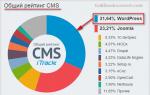Отправка MMS с iPhone: все способы и настройки. Как подключить функцию MMS на iPhone? Процесс настройки MMS
Чтобы включить ММС на своем Айфоне, вам придется обновить настройки мобильного оператора iPhone. Это обновление можно загрузить с iTunes, так что чтобы начать подключите свой iPhone к компьютеру.
После подключения iPhone откроется программа iTunes. Вы увидите сообщение, говорящее о наличии обновления настроек вашего мобильного оператора.
Выберите «Download and Update.»
Загрузите новые настройки оператора в свой iPhone
Новые настройки оператора загрузятся быстро; это займет не более 30 секунд. Вы увидите индикатор процесса, проходящего в фоновом режиме. Не отключайте свой iPhone в процессе загрузки.
После завершения загрузки вы увидите сообщение, говорящее о том, что настройки оператора были успешно обновлены. Затем ваш iPhone будет синхронизирован и будет создана резервная копия, как это происходит всегда при подключении к iTunes. Подождите завершения процесса.
После завершения синхронизации вы увидите сообщение, разрешающее отключить iPhone. Сделайте это.
Перезагрузите свой iPhone
Теперь вам нужно перезагрузить свой Айфон. Это можно сделать, нажав и удерживая кнопку включения (на верхнем торце iPhone, справа). На экране вы увидите сообщение «переместите для выключения». Сделайте это.
После полного выключения iPhone включит его снова нажав на кнопку включения.
Передача и прием MMS на вашем iPhone
Итак, сообщения MMS должны быть включены.
Вернитесь в приложение Сообщения: при создании сообщения вы должны видеть значок камеры под текстом сообщения. Нажмите на него, чтобы добавить к сообщению фотографию или видео.
Также при просмотре фотографий и видеофайлов в вашей галерее вы должны видеть вариант передачи фотографии или видео с помощью MMS. Ранее был доступен только вариант передачи фотографии по электронной почте.
Поздравляю! Ваш iPhone теперь может передавать и принимать сообщения с фотографиями и видео. Наслаждайтесь.
В разделе на вопрос как отправлять mms с Iphone ? помогите! заданный автором Александра Фесан
лучший ответ это Для 2G c джейлбрейком:
1. Удалить из Сydia программу AsBattery, если она была установлена ранее;
2. Установить из Cydia программу ActivateMMS2G из репозитория ispazio;
3. Идем в Настройки -> Основные -> Сеть -> Сотовая сеть передачи данных и вводим настройки ММС своего мобильного оператора.
Для 3G c прошивкой версии 3.0 и пожже:
1. Настройки>сообщения>MMS (вкл.) ;
2. настройки>основные>сеть>сотовые даные (вкл.) ;
3. Слева от поля написания сообщения круглый значек.
steorium
Просветленный
(28360)
Вот ссылка на настройки (для некоторых операторов) http://www.deepapple.com/forum/index.php?topic=29551.0
Если в смс програме не появится значек ввиде фотоапарата в кружке (http://cdn.iphonebuzz.com/wp-content/uploads/2009/06/iphone-mms-tethering-001.jpg), включить через Настройки>сообщения>MMS
Также должен быть включен интернет.
Ответ от Алексей Крупский
[гуру]
в нем есть ммс? я почемуто всегда думал что нет
Ответ от Valentina Sidorova
[гуру]
ммс можно отправить только начиная с iPhone 3GS, для более ранних - 2G и 3G надо установить программу из Ап Стора. Чтобы отправить - заходишь в фотографии, выбираешь нужную, внизу жмешь опции (самый крайний значок слева) , там будет отправить по ммс, либо долго держишь палец на фото, появится кнопка - копировать, жмешь ее, открываешь смс и нажимаешь Вставить
Основная сложность для начинающих пользователей — отсутствие привычной функции «Отправить MMS», которая характерна для большинства обычных мобильных телефонов.
Управление ММС на айфоне
Всем известно, что у операционной системы iOS — очень простой, доступный и удобный интерфейс. Как правило, с ним может разобраться даже школьник. Но среди новых пользователей у некоторых всё равно иногда возникают трудности с тем, как же разобраться с той или иной программой или возможностью на устройстве, оперирование которыми, впоследствии, им же кажется абсолютно элементарными.
В категорию подобных возможностей входит и такая удобная функция, как подключение и отправка ММС с айфона. Основная пугающая сложность для начинающих пользователей — отсутствие привычной функции «Отправить MMS», которая известна большинству юзеров обычных мобильных телефонов. Это может сильно озадачить новичка при отправке мультимедийного сообщения, после покупки нового айфона.
Давайте же попробуем разобраться в этой статье, как процесс отправки ММС с айфона сделать быстрым и удобным.
Важное примечание : для удачного использования данной функции необходимо получить от вашего оператора сотовой связи нужные настройки и установить их на iPhone.
Каким образом настроить MMS на айфоне 4/5
- Заходим в «Настройки»;
- Нажимаем на меню «Сотовая связь»;
- На открывшейся страничке сдвигаем ползунок «Сотовые данные» вправо (включаем его);
- Опускаемся вниз до строчки «Сотовая сеть передачи данных» и входим в это меню;

На открывшейся странице проверяем правильность внесённых данных. Если данные поля не заполнены — вносим самостоятельно (те же манипуляции производим, если при текущих данных ММС не отправляются и не принимаются).
Данные для заполнения легко можно обнаружить на официальном сайте вашего сотового оператора. Кроме того, можно просто ввести запрос необходимой информации в поисковиках. Но, обычно, айфон самостоятельно определяет мобильного оператора и автоматически заполняет необходимые поля в настройках для интернета и ММС.
Интернет и ММС настройки для iPhone
полная версия — возникли вопросы или что-то непонятно? http://
Как настроить ммс на iPhone?
Youtube видео настройки прокладки карточки r-sim 9 Pro для работы с iPhone 4s . Программа для прошивки R-SIM .
Пример настройки ММС на айфоне 5S под сотового оператора МТС
Имя пользователя: mts
MMS-прокси: 192.168. 192.10:8080
Максимальный размер: 512000
URL-адрес: MMS UAProf
Это была самая трудная часть в процессе оперирования MMS на айфоне. Теперь поговорим непосредственно о том, как включить ММС и каким образом можно отправлять MMS-сообщения с iPhone 4/5. А осуществить это можно тремя различными способами.
Способ №1 отправки MMS с iPhone 4/5
- На рабочем столе устройства открываем папку «Сообщения»;
- В верхнем правом углу экрана нажимаем на иконку с изображением карандаша/ручки и листа бумаги;
- В меню создания новой СМС-ки, выбрав адресата, нажимаем на пиктограмму с изображением фотокамеры;
- Выбираем нужную фотографию / видео из «Медиатеки»;
- Либо создаем новую в режиме реального времени, кликнув на «Снять фото или видео»;
- Добавляем текст, после чего отправляем ММС, выбрав «Отправить».

Способ №2 отправки MMS с iPhone 4/5
Данный метод предполагает отправку MMS с айфона напрямую из галереи.
- Заходим в папку «Фото»;
- Нажимаем «Выбрать» и отмечаем галочками изображения / видео, которые планируем отправить;
- Кликаем на иконку внизу, в левом углу и выбираем «Сообщение»;
- Выбираем адресата, добавляем текст и нажимаем «Отправить». Теперь изображения прикреплены к сообщению, и вместе с ним будут доставлены получателю.

Важное примечание : Некоторые операторы мобильной связи устанавливают ограничение на вес отправляемых ММС -ок (в пределах 1 Мб.) , поэтому иногда изображения свыше 1-2 Мб, не отправляются с первого раза. В таких случаях, после того как отправка прерывается, просто повторите попытку. Если уведомление об ошибке появляется при отправке фотографии на e-mail — выберите не фактический, а меньший размер.
Способ №3 отправки MMS с iPhone 4/5
Существует еще один метод, которым, правда, очень редко пользуются. Отправка ММС непосредственно с «Камеры». Сделайте снимок и нажмите в левом нижнем углу на получившуюся фотографию. Фотография развернётся во весь экран, а внизу появится стрелка, нажав на которую, вы сможете готовый снимок тут же отправить по ММС, описанным выше методом.
Таким образом, дорогой читатель, теперь iPhone 4 /5 может радовать вас возможностью отправлять ММС.
- Информация была полезной?
На последних поколениях телефонов от компании Apple доступен сервис IMessage, позволяющий отправлять сообщения и медиафайлы другим пользователям. Но эта функция имеет свои минусы, так как использовать ее могут только владельцы IPhone, и для ее работы нужно стабильное подключение к интернету. Поэтому многие предпочитают пользоваться старым и проверенным способом - общаться через SMS и MMS. Включить и настроить функцию ММС просто, используя меню устройства, отправить сообщение можно с помощью стандартного приложения в Айфоне.
После
того, как вы купили и вставили симку в свой телефон, предварительно выбрав и оплатив подходящий тариф, можете начать
отправлять SMS и MMS на любые номера. Плюс этой функции в том, что пользоваться ей можно везде, где ловит сотовая
связь, а это намного большая территория, чем та, где есть доступ к интернету. Вторая положительная сторона
заключается в том, что вы можете отправить фотографию, видеоролик или просто сообщение любому абоненту, независимо
от модели и марки его телефона. Единственный минус, а для кого-то может оказаться плюсом, использование SMM и MMS
состоит в том, что вы платите за каждое отправленное сообщение и прикрепленный к нему файл отдельно. То есть,
переписываясь и отправляя медиафайлы, внимательно следите, сколько денег у вас сняли, и какое их количество осталось
на счету. Стоимость одной SMM и MMS будет указана в тарифном плане, с которым можно ознакомиться в личном кабинете
на официальном сайте вашего оператора.
Как включить, настроить и отправить ММС на
Айфоне 4, 5, 6 (s): инструция для МТС, ТЕЛЕ2, Мегафон
После того, как вы
подобрали тариф для сим-карты и вставили ее в телефон, надо активировать функцию использования MMS через настройки
устройства:
 Переходим в раздел «Сотовая связь»
Переходим в раздел «Сотовая связь» Включаем функцию «Сотовые данные»
Включаем функцию «Сотовые данные» Переходим в раздел «Сообщения»
Переходим в раздел «Сообщения»цвет.
 Включаем ползунок напротив
Включаем ползунок напротив«Сообщения MMS»
перейдите к разделу «Основные».

 Переходим в раздел «Сеть»
Переходим в раздел «Сеть» Переходим в раздел «Сотовая сеть передачи данных»
Переходим в раздел «Сотовая сеть передачи данных»MMS», «MMS UA Prof URL» в любом случае оставляем незаполненными.
 Вводим данные
Вводим данные Запускаем приложение SMS/MMS
Запускаем приложение SMS/MMSсообщение автоматически преобразуется в MMS.
 Вводим сообщение, номер и прикрепляем файл
Вводим сообщение, номер и прикрепляем файл Нажимаем кнопку «Отправить»
Нажимаем кнопку «Отправить»отправляются только при наличии интернет-соединения. Внешний вид отличается тем, что стандартные отправленные
сообщения отображаются зеленым цветом, а сообщения, отправленные через IMessage - синим.
 Посмотреть полученные сообщения можно в
Посмотреть полученные сообщения можно вприложении SMS/MMS
Видеоурок: как настроить MMS на
IPhone
Почему на Айфоне не
отправляется ММС: разбираемся в причинах
Если у вас не отправляются или не
приходят сообщения, и при этом вы убедились, что на вашей сим-карте есть деньги, выполните следующие действия:
 Проверяем, включена ли передачи сотовых данных
Проверяем, включена ли передачи сотовых данныхверхнем углу экрана.
 В левом
В левомверхнем углу изображены чёрные точки
выполнять все требуемые задачи.
 Перезагружаем устройство, зажатием кнопку Home и Power
Перезагружаем устройство, зажатием кнопку Home и Power Вынимаем и заново вставляем сим-карту
Вынимаем и заново вставляем сим-картуСброс настроек сети
Если ни один из предыдущих
способов не помог, то стоит выполнить сброс настроек сети. При этом также сотрутся сохраненные Wi-Fi сети, пароли к
ним и параметры VPN и APN.
 Открываем настройки
Открываем настройки Переходим в раздел «Основные»
Переходим в раздел «Основные» Переходим в раздел «Сброс»
Переходим в раздел «Сброс» Нажмите кнопку «Сбросить настройки сети»
Нажмите кнопку «Сбросить настройки сети»Служба поддержки
В том случае, если после
выполнения всех предыдущих действий проблема не была решена, остается одно - обратиться в службу поддержки, но для
начала нужно выяснить в какую. Вытащите сим-карту и попробуйте использовать ее в другом устройстве. Если и там она
выдает ошибку или не выполняет какие-либо поставленные задачи, то перейдите на официальный сайт вашего оператора. На
главной странице вы увидите кнопку «Служба поддержки», «Задать вопрос» или «Проблемы при использовании сим-карты».
Нажмите на нее и заполните необходимые поля, развернуто и четко описав случившуюся ситуацию и способы, которые не
помогли ее
решить.
 Нажимаем кнопку «Поддержка», чтобы обратиться в службу поддержки
Нажимаем кнопку «Поддержка», чтобы обратиться в службу поддержки
Если же сим-карта заработала в другом телефоне, то, значит, проблема кроется в IPhone. В
этом случае следует обратиться в официальную поддержку Apple (https://support.apple.com/ru-ru).
 Нажимаем кнопку «Обратиться в службы поддержки»
Нажимаем кнопку «Обратиться в службы поддержки» Нажимаем кнопку «Справка»
Нажимаем кнопку «Справка» Выбираем нужное устройство
Выбираем нужное устройство Выбираем раздел «Сотовая связь и Wi-Fi»
Выбираем раздел «Сотовая связь и Wi-Fi» Выбираем наиболее подходящий тип проблемы
Выбираем наиболее подходящий тип проблемыВ современных моделях IPhone существует сервис IMessage, который позволяет обмениваться сообщениями и медиафайлами между владельцами техники Apple. Но если по каким-то причинам вы не хотите им пользоваться, то можете через настройки телефона включить сотовую связь и использование MMS, и начать пользоваться ими. Если у вас возникнут какие-то проблемы при отправке или получении SMS или MMS, проверьте уровень сигнала, перегрузите устройство и заново вставьте сим-карту. Если это не помогло, придется выполнить сброс настроек сотовой связи. В том случае, если не помог и сброс, обратитесь в службу поддержки сотового оператора или компании Apple, в зависимости от того, в чем причина возникновения проблемы.